Ami la fotografia di paesaggio? Fornisce ampie ricompense per coloro che sono attratti dalla vita all'aria aperta. Inseguire la luce può essere molto eccitante, ma pone anche alcune sfide significative. Quello che vedi rispetto a quello che vede la fotocamera può essere due cose molto diverse.
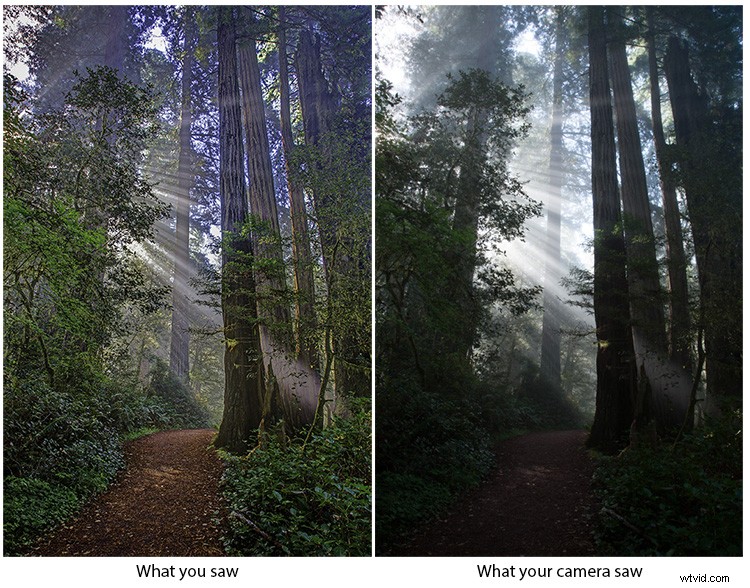
Cos'è l'High Dynamic Range e perché è importante
Gran parte della luce migliore ha difficoltà legate all'esposizione e tutte le fotocamere hanno dei limiti quando si tratta di esposizione. Il problema è High Dynamic Range o HDR.
I tuoi occhi hanno un'immensa gamma dinamica quando si tratta di scene con estremi di chiaro e scuro. Il tuo occhio si adatta così velocemente che non te ne accorgi. Ma il sensore della tua fotocamera, d'altra parte, ha una gamma dinamica fissa. Se la scena che stai fotografando supera questo limite, la fotocamera non è in grado di catturare tutti i dettagli su entrambe le estremità della gamma di contrasto.
Esistono diversi metodi per affrontare questa limitazione:
- Puoi sottoesporre l'immagine e consentire agli elementi più scuri di diventare sagome. Ma funziona solo in alcune situazioni.
- Puoi usare un filtro a densità neutra graduato. Funziona meglio quando c'è una linea di demarcazione diritta tra le aree chiare e scure dell'immagine. Altrimenti, la parte superiore degli oggetti in primo piano, come gli alberi, diventa più scura della parte inferiore.
- Oppure puoi usare un metodo che funziona in tutte le situazioni e la soluzione è semplice. Se il sensore non è in grado di catturare l'intera gamma dinamica in un unico scatto, eseguire più scatti con esposizioni diverse che si estendono all'interno della gamma dinamica. Successivamente, nella camera oscura digitale, unisci le immagini per creare un'unica immagine.

Ci sono due parti nel processo HDR:catturare l'immagine sul campo ed elaborarla nella camera oscura digitale. Iniziamo sul campo.
Configurazione di uno scatto HDR
Ecco le cose che devi fare per impostare uno scatto HDR per la fotografia di paesaggio. Il punto di partenza è la normale configurazione del paesaggio.
- È consuetudine utilizzare un treppiede per la fotografia di paesaggi e questo vale anche per l'HDR. Tuttavia, con gli entusiasmanti progressi nella tecnologia di allineamento in applicazioni come Photomatix Pro, è possibile eseguire sempre più fotografie HDR a mano libera.
- Imposta la modalità della fotocamera su Priorità diaframma. Vuoi che tutte le tue esposizioni mantengano la stessa profondità di campo.
- Imposta la messa a fuoco su manuale (o usa la messa a fuoco del pulsante Indietro); non vuoi che il punto focale cambi tra uno scatto e l'altro.
- Utilizza uno sblocco remoto e imposta l'unità in modalità continua. In questo modo, non fai oscillare inavvertitamente la fotocamera quando premi il pulsante di scatto. In questo modo, basta premere il pulsante del telecomando per scattare tutte le foto.
- Imposta il bracketing dell'esposizione, in genere vorrai 2 stop di differenza tra gli scatti.
- Imposta il numero di scatti, in genere 3. Ma tieni presente che in condizioni estreme potrebbero essere necessari 5 o più scatti per catturare l'intera gamma dinamica della scena.
Nota: La tua fotocamera potrebbe avere restrizioni sul bracketing dell'esposizione e/o sul numero di scatti, quindi dovrai lavorare con quello. L'importante è ottenere abbastanza scatti per coprire l'intera gamma dinamica.
Ora sei pronto per partire. Per un'introduzione più dettagliata, consulta questo articolo "Configurazione della fotocamera digitale per le riprese HDR"
Come sapere che devi fare HDR
Il tuo istogramma ti dirà se devi usare l'HDR. Ecco un esempio di ciò che stai cercando.
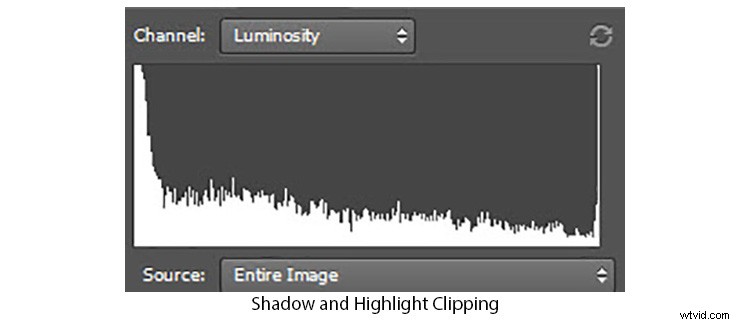
L'istogramma copre l'intervallo di luminosità dal massimo buio a sinistra al massimo luminoso a destra. Per ogni livello di luminosità, il grafico mostra quanta parte della tua scena ha quel tono.
L'istogramma sopra mostra chiaramente una situazione in cui è necessario l'HDR. L'istogramma spinge verso l'alto contro il lato sinistro, il che indica che le ombre si stanno ritagliando e c'è una perdita di dettaglio dell'ombra. Allo stesso modo, l'istogramma si spinge verso l'alto contro il lato destro dove hai il ritaglio delle alte luci, ancora una volta, con una perdita di dettagli.
Quando controlli l'istogramma per potenziali problemi con l'HDR, devi solo guardare i lati sinistro e destro. Che aspetto abbia nel mezzo non ha importanza.
Per una spiegazione completa degli istogrammi, consulta "Come leggere e utilizzare gli istogrammi".
Catturare le immagini nel campo
Hai identificato uno scatto che richiede HDR. Quindi, hai impostato lo scatto e preso il tuo set di esposizioni a forcella.
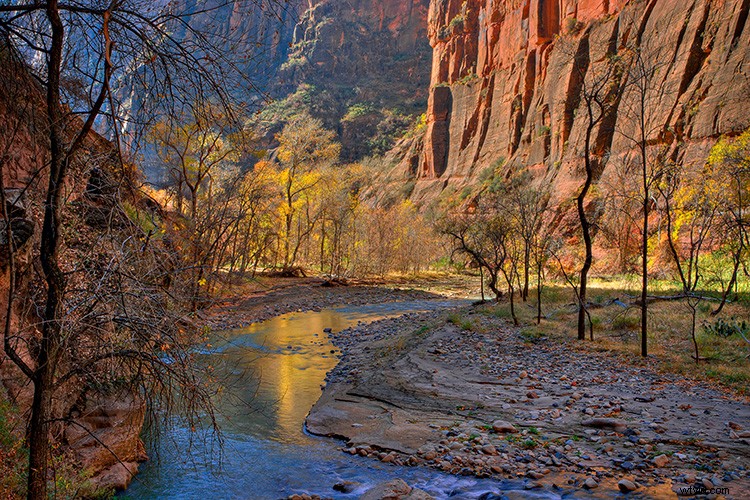
Avete capito bene. O tu?
Come fai a sapere che i tuoi scatti hanno abbracciato l'intera gamma dinamica? Se stai pensando che sia l'istogramma, hai ragione. Non è necessario controllare l'istogramma per ciascuno dei tuoi scatti, solo due:il più sottoesposto (il più scuro) e il più sovraesposto (il più chiaro).
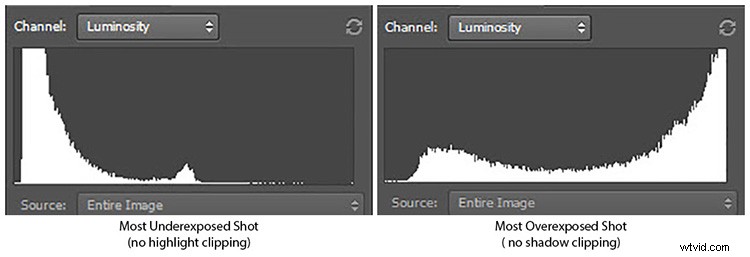
L'istogramma a sinistra è lo scatto più sottoesposto. È ben lontano dal lato destro. In effetti, c'è ben poco oltre la metà. Potresti pensare che questo sia troppo sottoesposto, ma l'esperienza mostra che la migliore pratica è sottoesporre di troppo piuttosto che non abbastanza. Possono esserci aree estremamente luminose ma troppo piccole per essere registrate. È meglio andare sul sicuro.
L'istogramma a destra è l'inquadratura sovraesposta. Poiché è allontanato dal lato sinistro, puoi essere certo di aver catturato i dettagli nell'ombra. Indipendentemente da quanti scatti hai effettuato, questi sono gli unici due istogrammi che devi controllare.
Utilizzare al meglio l'HDR
Nella fotografia di paesaggio, non hai il controllo sulla luce. Devi lavorare con ciò che la natura offre. Prima o poi ti imbatterai in situazioni HDR.
Con l'esperienza, inizi ad anticipare quando è necessario utilizzare l'HDR. Ecco alcune di queste situazioni, con il prima e dopo immagini visualizzate per ciascuno. Il dopo l'immagine, a proposito, è il risultato della fusione HDR e nient'altro. Più lavoro verrà svolto in Lightroom e Photoshop in seguito.
Twilight
Le condizioni HDR si verificano durante il crepuscolo, l'ora prima dell'alba e subito dopo il tramonto. Durante la maggior parte di questo tempo, la gamma dinamica è ben entro i limiti della tua fotocamera. Ma c'è un periodo di circa 10 minuti in cui il cielo diventa molto luminoso mentre la terra è ancora buia.
Questo momento catturato nel Joshua Tree National Park, in California, illustra questo problema.
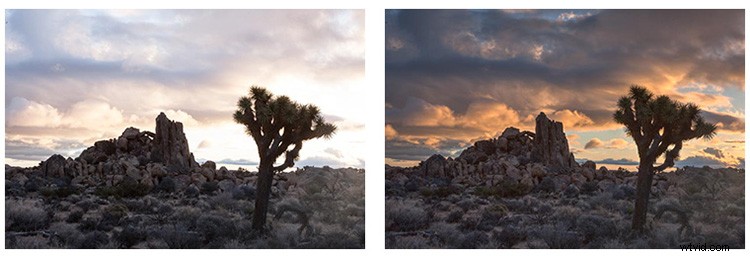
L'immagine a sinistra è l'immagine precedente; una singola esposizione che cattura i dettagli in primo piano. Nota come il cielo drammatico si perde. Con HDR hai tutto:primo piano, cielo, tutto. E oltre a catturare il cielo, guarda i dettagli migliorati in primo piano.
Alba e tramonto
Spesso durante l'alba e il tramonto, vuoi avere il sole nella composizione. Il sole splendente, tuttavia, può creare una gamma dinamica estrema e può anche confondere l'esposimetro della tua fotocamera. Il cielo potrebbe essere sbiadito o il primo piano potrebbe essere più scuro di quanto vorresti.
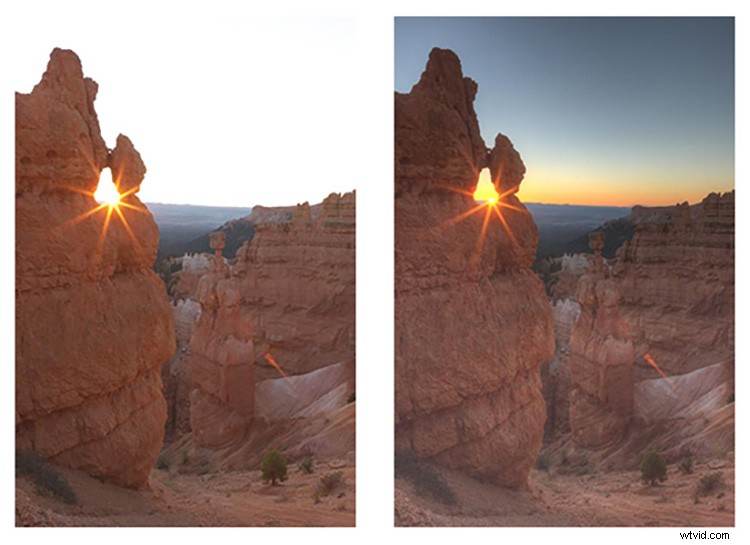
Guarda questa fotografia del martello di Thor (sopra), catturata all'alba nel Bryce Canyon National Park, nello Utah. L'hoodoo a destra è una parte importante della composizione. Ottenere lo starburst del sole nascente attraverso la finestra aumenta l'interesse.
Ma l'immagine prima senza cielo perde un altro elemento chiave. Con l'HDR, invece, tutto si unisce e il momento viene ricreato.
Luna piena al crepuscolo
Mentre sale attraverso la Cintura di Venere, una luna piena crea un'immagine eccitante, con la fascia di colore che a volte appare nel cielo orientale mentre il sole tramonta. Il momento migliore per catturare questo è uno o due giorni prima della vera luna piena.
Potresti non pensare a questo come a uno scatto HDR. La gamma dinamica della terra e del cielo sempre più scuro rientra nelle capacità della tua fotocamera. La luna, tuttavia, è in pieno sole. È luminoso come mezzogiorno. Quindi, la sfida è catturare i dettagli sulla luna.

L'immagine precedente non ha dettagli nella luna o nelle ombre. Ma l'immagine HDR cattura la luna e può essere utilizzata per produrre una bella fotografia. Ti potrebbe piacere vedere come è andata a finire (sotto).

Luce solare screziata
In un bosco o in una foresta in una giornata di sole, i raggi del sole perforano il baldacchino per creare incantevoli macchie luminose. È bello, ma presenta un serio problema di esposizione. Ai tempi dei film con una gamma dinamica limitata, probabilmente non lo passeresti.

Questa prima dell'immagine (sopra) ha un problema che spesso viene trascurato; il fogliame sullo sfondo è spazzato via. E non solo, ma anche la felce in fondo è al sole ed è anche sovraesposta. Ma l'immagine HDR gestisce magnificamente entrambe le aree e, come vantaggio collaterale, produce colori più ricchi.
Questo è solo l'inizio
Ci sono molte più situazioni in cui l'HDR può salvare la fotografia. Mi vengono in mente gli slot canyon o raggi di luce in una foresta di sequoie, come hai visto sopra. Il trucco per evitare problemi con l'HDR è controllare sempre l'istogramma.
Un'altra buona pratica è quella di eseguire scatti tra parentesi anche quando non è ovvio che la scena lo richieda. È una buona assicurazione. Se non hai bisogno delle immagini tra parentesi, non perdi nulla. Ma se ti servono e non li hai perdi la fotografia.
Elaborazione nella camera oscura digitale
Ci sono molti strumenti che possono unire i tuoi file tra parentesi. Anche Lightroom e Photoshop ora hanno opzioni HDR molto rudimentali, anche se senza controlli significativi. Ottieni quello che ottieni.
Il principale strumento HDR è Photomatix Pro di HDRsoft. HDRsoft esiste dagli albori del fotoritocco HDR. Tutto ciò che hanno mai fatto è l'elaborazione HDR e sono molto bravi a farlo. Photomatix Pro fornisce una serie di regolazioni robuste e potenti che ti consentono di creare fotografie che vanno dal naturale al surreale e persino in bianco e nero.
Supponiamo che stavi fotografando nel Parco nazionale di Zion, nello Utah, all'alba, e hai scattato questi tre scatti racchiusi tra 2 stop.

Nessuna di queste fotografie è molto buona da sola. L'immagine centrale, quella sottoesposta, cattura il blu del cielo che non è presente in nessuna delle altre immagini. E l'immagine a destra cattura tutti i dettagli in primo piano. Tuttavia, questo è esattamente ciò che desideri per l'HDR.
Riprendiamo il flusso di lavoro in cui hai già caricato le tue immagini in Lightroom e selezionato i file che desideri elaborare.
1. Elaborazione iniziale di Lightroom
Non fare nulla ai tuoi file prima di aver eseguito la fusione HDR oltre alla nitidezza dell'acquisizione. Nel modulo Sviluppo, assicurati che tutte le tue impostazioni nei gruppi Basic, Tone Curve e HSL siano impostate su zero.
2. Esporta i file in Photomatix Pro
Quando installi Photomatix Pro con l'estensione Lightroom, viene creato automaticamente un predefinito di esportazione. Con tutti i file selezionati, in modalità Libreria, fai clic sul pulsante Esporta... nell'angolo in basso a sinistra. Nella finestra di dialogo Esporta, seleziona il preset Photomatix Pro e fai clic su Esporta.
3. Seleziona le impostazioni nella finestra di dialogo Esporta
Ci sono un certo numero di impostazioni nella finestra di dialogo di esportazione. I due più utilizzati sono Allinea immagini e Reimporta automaticamente nella libreria di Lightroom.
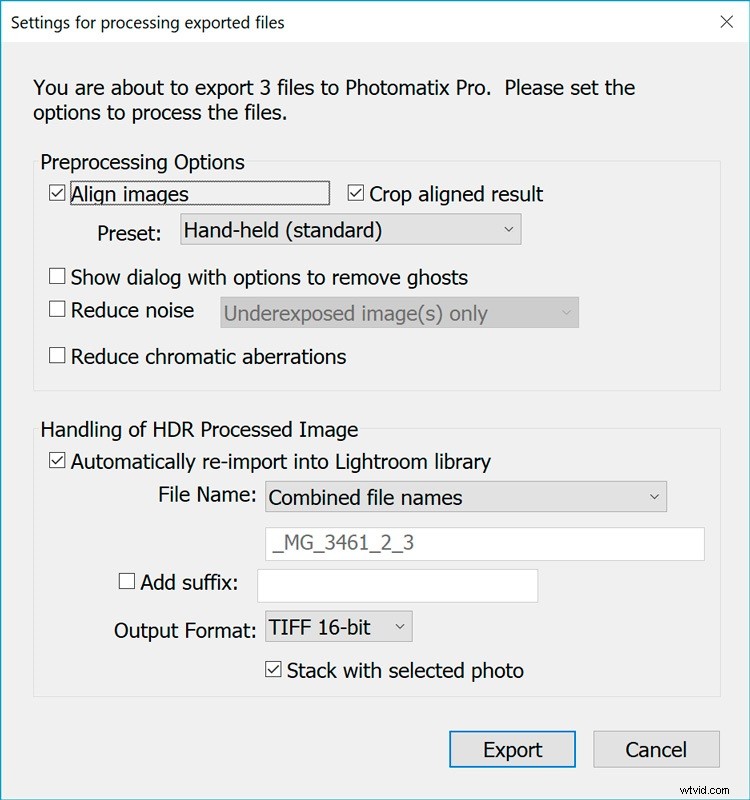
- Allinea immagini – Fai sempre clic su Allinea immagini sorgente casella di controllo. Nel menu a tendina Predefinito, seleziona se hai catturato le immagini su un treppiede o a mano. È una buona idea anche fare clic su Ritaglia immagini allineate .
- Reimporta automaticamente nella libreria di Lightroom – Seleziona questa casella perché vorrai continuare il tuo flusso di lavoro in Lightroom una volta ottenuta l'immagine HDR. Nel formato di output:assicurati di selezionare TIFF a 16 bit. Inoltre, fai clic su Impila con la foto selezionata .
- Altre impostazioni – Puoi esplorare le altre impostazioni per un ulteriore controllo. La finestra di dialogo Mostra con le opzioni per rimuovere l'impostazione dei fantasmi è come per magia se qualsiasi elemento nella composizione si spostasse tra le esposizioni. Si chiama ghosting. Hai un enorme controllo nella rimozione del ghosting con questa opzione. Controlla. Prima o poi ne avrai bisogno.
- Quando tutto è impostato come desideri, fai clic su Esporta.
Lightroom converte i file selezionati in TIFF, avvia Photomatix Pro ed esporta i file. Photomatix Pro eseguirà l'elaborazione iniziale e visualizzerà l'immagine fusa.
4. Perfeziona l'immagine in Photomatix Pro
L'immagine sembra già molto meglio. Ma puoi fare di più.
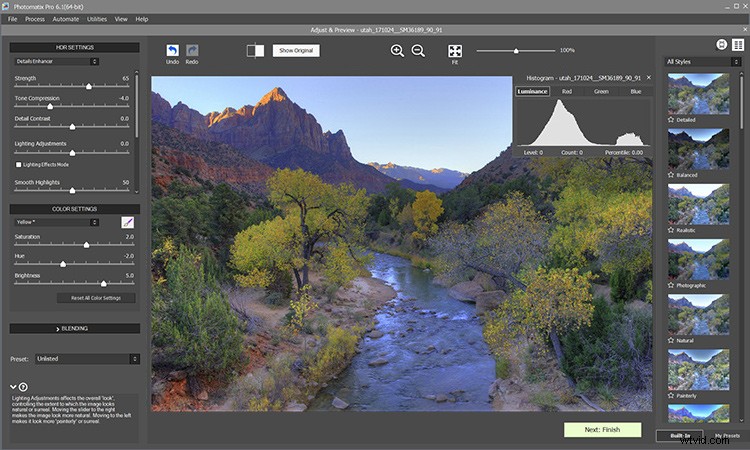
Il miglior punto di partenza sono le preimpostazioni. Prova i vari preset. Ce ne sono più di 40, senza contare quelli che potresti aver creato. Tutto, dal naturale al surreale, è coperto. Dettagliato sembra funzionare meglio per questa fotografia.
Controlla l'istogramma. Controllare gli istogrammi di luminanza, rosso, verde e blu. Lo scopo dell'utilizzo di Photomatix Pro è eliminare il ritaglio, in particolare il ritaglio delle evidenziazioni e l'istogramma ti dice come stai.
Qui, la luminanza ha una piccola quantità di ritaglio delle alte luci. Il rosso va bene, ma il verde e il blu hanno molto ritaglio. Questo può essere risolto con la regolazione del punto di bianco nel gruppo delle impostazioni HDR (è necessario scorrere verso il basso per vederlo).
Clip bianca – Impostalo su 0 e controlla di nuovo gli istogrammi. La luminanza e il ritaglio del verde sono completamente scomparsi ma c'è ancora il ritaglio blu. Questo non è davvero un problema, però, perché la maggior parte del blu non ha dettagli.
Altre IMPOSTAZIONI HDR
Prova le altre regolazioni nel gruppo IMPOSTAZIONI HDR. Nella parte inferiore del pannello c'è una spiegazione di ciò che ciascuno fa, quindi fai riferimento a quello. Dopo un po' di esperimenti, l'impostazione di Forza su 65 e Compressione tono su -4.0 produce un risultato molto favorevole con questa immagine.
IMPOSTAZIONI COLORE
Le impostazioni colore sono abbastanza nuove e rappresentano un'ottima aggiunta. Aumentare sia la saturazione che la temperatura a 4,0 è molto piacevole.
Sarebbe bello attirare più attenzione sugli alberi nei loro colori autunnali. Per farlo, seleziona Giallo dal menu a discesa Colori immagine e regola il cursore Luminosità su 5.0, Saturazione su 2.0 e Tonalità su -2.0.
5. I risultati
Ecco come appare ora l'immagine. Bello.

6. Finendo
Fare clic su Avanti:Fine per continuare. Photomatix Pro applica tutte le regolazioni che hai apportato e ti offre la possibilità di alcune altre:Contrasto, Contrasta, Ritaglia e Raddrizza. Questi sono utili quando usi Photomatix Pro per creare l'immagine finale. Ma se intendi eseguire più elaborazioni in Lightroom o Photoshop, potresti invece voler apportare le tue modifiche lì.
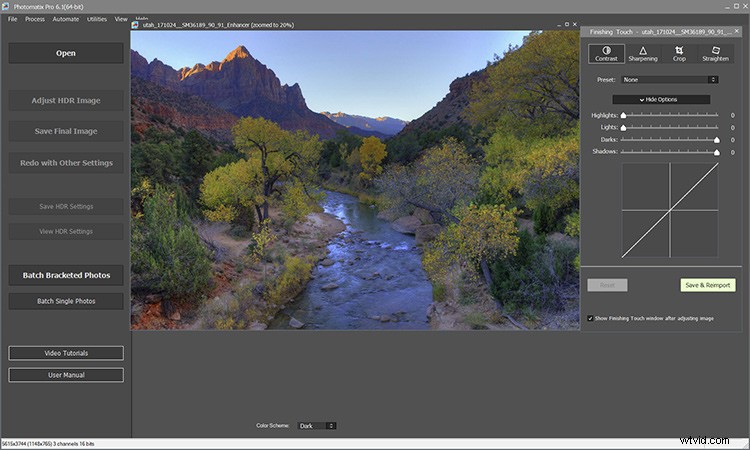
7. Salva e reimporta
Fare clic su Salva e reimporta. Photomatix Pro creerà un file TIFF e lo salverà sulla stessa unità dei file originali. Aggiungerà anche il nuovo file al catalogo di Lightroom in modo da poter continuare a modificarlo lì.
8. Completa il tuo flusso di lavoro
Continua il tuo normale flusso di lavoro con il file appena importato. Potresti finire con qualcosa del genere.

Pensieri finali
A volte mi viene chiesto se le mie fotografie sono ciò che la fotocamera ha visto. La mia risposta è:"No, perché la fotocamera non sa cosa provo".
La fotografia di paesaggio può essere molto più di una semplice documentazione di esperienze. Ha il potere di trasmettere le emozioni e gli stati mentali che vengono su di noi quando ci troviamo in presenza di uno scenario così maestoso come questo.
Ma ci sono momenti in cui la natura ci sfida. E con tecniche come l'HDR e strumenti potenti come Photomatix Pro, la nostra espressione creativa è libera e siamo in grado di realizzare fotografie che vanno oltre la semplice cattura del momento, ma hanno un significato più profondo.
Hai domande sull'utilizzo dell'HDR nella fotografia di paesaggio? Se lo fai, faccelo sapere nell'area commenti qui sotto e sarò felice di risponderti.
Disclaimer:HDRsoft è un partner a pagamento di dPS
